Reklame
I årevis var iOS så tæt låst, at apps ikke kunne kommunikere med hinanden. Enkle handlinger såsom at uploade et billede til Instagram eller dele det til WhatsApp var ikke muligt fra appen Fotos. Takkes til iOS 8, de dage er nu væk iOS 8 er her: 10 grunde til at installere det med det sammeHvis du ejer en iPhone, iPad eller iPod Touch, vil du opgradere den til iOS 8 så hurtigt som muligt. Her er hvorfor. Læs mere .
Du kan nu del indhold mellem apps med kun to haner Gør mere med web- og safari-handlingerne til iOS 8Det er en ny æra for iOS med Safari-udvidelser - lad os se på, hvordan du bedst kan bruge dem! Læs mere . Det eneste problem? Udviklere skal oprette udvidelser, og disse har ikke altid højeste prioritet for dem. De nævnte WhatsApp og Instagram stadig har ikke deleudvidelser, hvilket er en stor ulejlighed.
Heldigvis findes der en ny app, der giver dig mulighed for endelig at oprette dine egne udvidelser. Møde Workflow ($ 1,99), en produktivitetsapp, der åbner mange af platformens tidligere lukkede døre.
Hvad gør arbejdsgang?
Workflow er en automatiseringsapp, der fokuserer på at fremskynde komplekse opgaver på iOS. Det giver dig mulighed for at lave GIF-billeder, oprette PDF-filer, ændre størrelse på billeder og udføre mange andre opgaver hurtigt. Hver af disse opgaver kaldes en arbejdsgang.
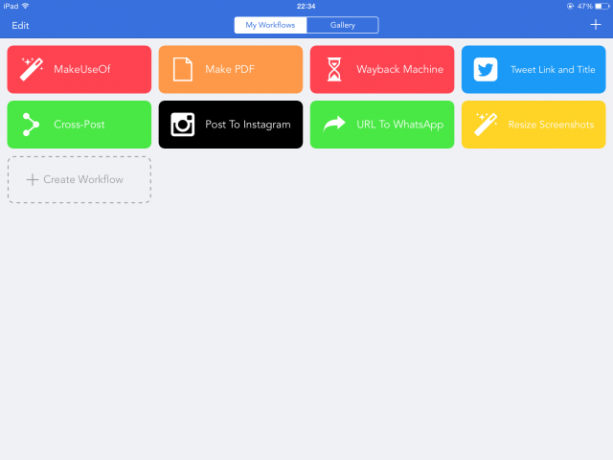
Du kan bruge appen til at oprette normale arbejdsgange og handlingsudvidelser. Normale arbejdsgange er næsten som en app, fordi du kan fastgøre dem på startskærmen for nem adgang. Dette er ligesom at tilføje en webside til startskærmen på din iOS-enhed.
På den anden side kan du få adgang til handlingudvidelser ved at trykke på knappen Del i andre apps og derefter trykke på Kør arbejdsgang. Dette afslører en liste over tilgængelige handlingsudvidelser takket være Workflow, så du kan trykke på den, du har brug for. Det tilføjer et ekstra tryk til processen med adgang til udvidelser, men det forhindrer Workflow i at rodet dine delingsark over hele operativsystemet.
Oprettelse af iOS-udvidelser
Arbejdsgang indeholder en lang liste over handlinger, som du kan linke for at oprette en arbejdsgang. For at starte skal du åbne appen og trykke på den navngivne store flise Opret arbejdsgang. Dette viser dig et tomt arbejdsområde med to faner øverst - Normal og Handlingsudvidelse. Tap Normal at oprette 'apps' eller Handlingsudvidelser for at gøre din arbejdsgang tilgængelig via delingsark (menuen mere).
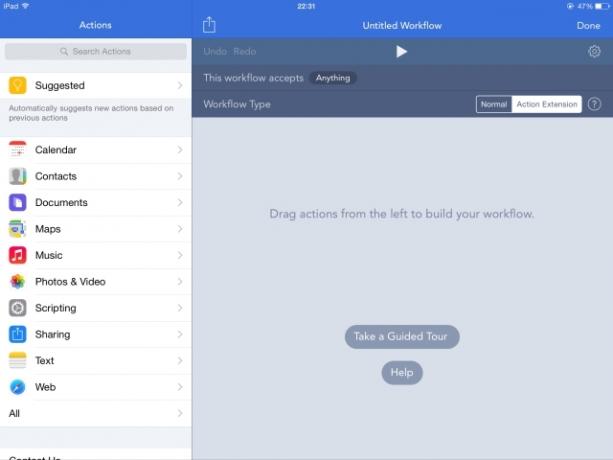
Det er nemt at oprette en arbejdsgang - stryg først til venstre for at se listen over handlinger Workflow understøtter. Du kan se ting som Hurtigt blik, Hent komponent af URL og så videre. Hvis du trykker på en af disse handlinger, vil det afsløre, hvad det gør. Når du har fundet den handling, du har brug for, skal du trække den til arbejdsområdet til højre. Træk alle de handlinger, du har brug for, og arranger dem i den rigtige rækkefølge. Nu kan du trykke på Spil ikonet øverst for at se, om din arbejdsgang fungerer. Hvis det sker, skal du trykke på Færdig for at gemme denne arbejdsgang.
Det kan være svært at forestille sig dette uden et eksempel. Lad os oprette en enkel udvidelse, der giver os mulighed for at sende billeder på Instagram. Disse instruktioner hjælper dig med at forstå, hvordan du opretter en arbejdsgang.
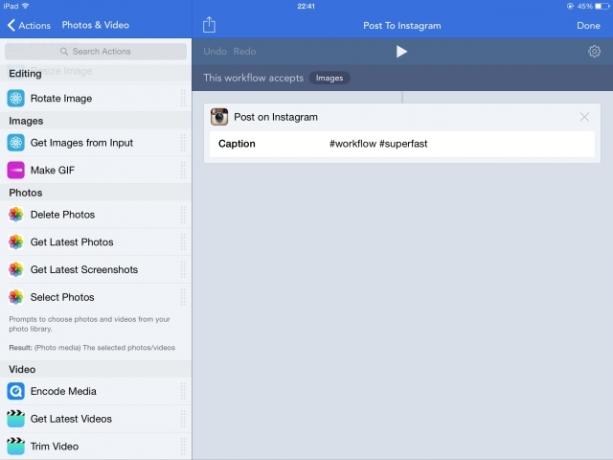
- Åbn arbejdsgang og tryk på Opret arbejdsgang.
- Tryk på fanen mærket Handlingsudvidelse på toppen.
- Da vi kun ønsker at sende fotos på Instagram ved hjælp af denne arbejdsgang, er det bedst at stoppe denne arbejdsgang fra at vises, medmindre vi deler fotos. For at gøre dette skal du trykke på teksten: “Denne arbejdsgang accepterer“Og fjern markeringen af alt undtagen Billeder. Tap Færdig.
- Tryk på den kaldte stavsikon Handlinger i nederste venstre hjørne. Dette fører dig til en liste over handlinger sorteret efter type.
- Skriv "Instagram" i søgefeltet. Dette vil bringe op Send til Instagram handling.
- Træk Send til Instagram til arbejdsområdet til højre. Du vil bemærke, at det har et felt, der hedder Billedtekst. Uanset hvad du skriver her vises automatisk i billedtekstfeltet på Instagram. Hvis du regelmæssigt bruger de samme hashtags, kan du skrive dem her for at undgå at indtaste dem, hver gang du lægger et foto.
- Tryk på det lille gearikon i øverste højre hjørne. Det er her du kan navngive din arbejdsgang og vælge et ikon til det. Jeg navngav min arbejdsgang “Post Fotos To Instagram” og valgte et pænt kameraikon.
- Tap Færdig for at afslutte navn og ikon for arbejdsgangen. Tap Færdig igen i arbejdsområdet for at afslutte oprette din første arbejdsgang.
Tillykke! Du har lige oprettet en enkel, men alligevel utroligt nyttig arbejdsgang. For at køre denne arbejdsgang skal du åbne appen Fotos, vælge ethvert foto og trykke på Del ikon efterfulgt af Kør arbejdsgang. Vælg Opret fotos på Instagram (eller hvad du end kaldte arbejdsgangen) og din enhed åbner billedet på filterskærmen på Instagram. På næste skærmbillede finder du også din foruddefinerede billedtekst.
Mens du er ved det, skal du ikke glemme at tjekke vores guide til at oprette dine egne Instagram-filtre Sådan opretter du brugerdefinerede filtre til Instagram på iPhone eller AndroidInstagram har kun et bestemt sæt filtre, men hvad nu hvis du kunne lave dine egne tilpassede filtre? Sådan gør du. Læs mere såvel. Mere komplekse arbejdsgange gør det muligt for dig konverter fem fotos til en GIF eller endda kryds-post fotos på tværs af sociale netværk.
Kan du ikke oprette arbejdsgange? Download dem i stedet
Hvis du synes, at det er kedeligt at oprette arbejdsgange, bliver du lettet over at vide, at du kan vælge at downloade dem i stedet. Alt hvad du skal gøre er at åbne appen og trykke på Galleri knappen øverst. Dette åbner en kurateret liste over de bedste arbejdsgange, der er arrangeret i pæne fliser under nyttige underhoveder.
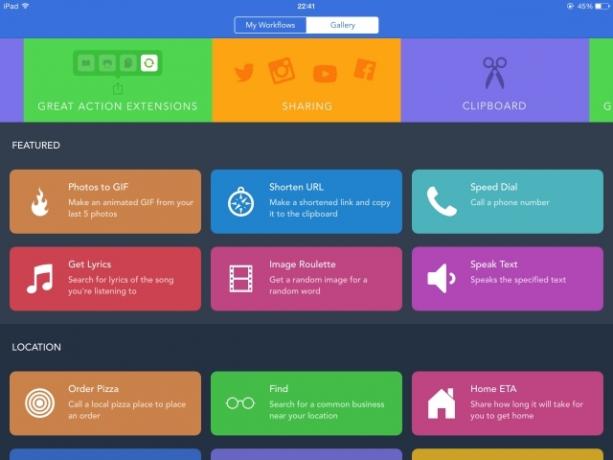
Hvis du vil hente en af disse, skal du vælge det og derefter trykke på Få arbejdsgang. Tidligere linkede jeg til et par arbejdsgange - åbn disse på enhver enhed, der har Workflow installeret, og tryk på Hent for at begynde at bruge dem.
Vælg en arbejdsgang og tryk på Del ikonet for at dele det med dine venner, som vil modtage et link til den arbejdsgang, som de kan bruge til at downloade den. Det her Del ikonet giver dig også mulighed for at tilføje arbejdsgange til startskærmen, hvilket gør dem til mini-apps. Jeg har brugt Workflow til at oprette flere hurtigopkaldsgenveje på min startskærm, og jeg er sikker på, at du finder nogle arbejdsgange, der er nyttige nok til at føje dem til din startskærm.
Denne mulighed for at dele og nemt downloade arbejdsgange tilføjer en anden dimension til appen. Det sikrer, at de, der ikke har tid til at pille med appens udtømmende liste over handlinger, kan ramme jorden.
Spar tid og haner
For en app med sådan vægt på deling havde jeg elsket at have evnen til at synkronisere arbejdsgange på tværs af mine iOS-enheder. Hvis du ejer flere enheder, der er knyttet til det samme Apple ID, skal du stadig tilføje dine foretrukne arbejdsgange til hver enhed.
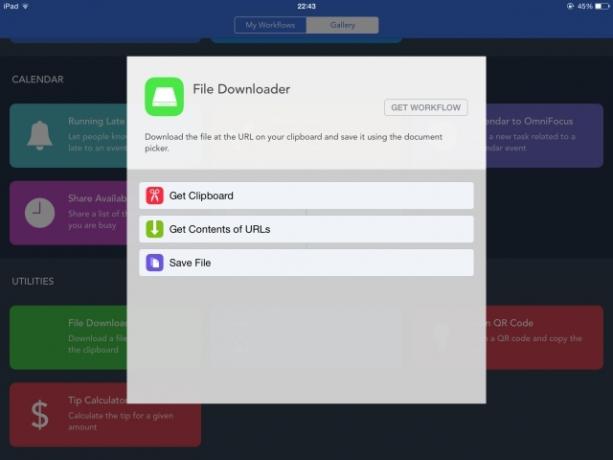
Det er svært at finde en anden app, der giver dig mulighed for at gøre så meget mere med iOS uden jailbreaking. Launch Center Pro er en af vores foretrukne automatiseringsapps til iOS og dens geofencing funktion giver dig mulighed for at få endnu mere ud af Workflow. Du kan udløse visse arbejdsgange, når du når kontoret eller når du forlader hjemmet. Mellem disse to apps virker mange iOS-begrænsninger temmelig mindre. Du har stadig ikke adgang til bestemte systemfunktioner, f.eks. Aktivering eller deaktivering af Touch ID gennem disse apps, men du kan gøre ting som at ændre enhedens lysstyrkeniveau eller sende en brugerdefineret notifikation.
Hvis denne slags ting appellerer, skal du bestemt bogmærke Arbejdsgang Subreddit. Det er et godt sted at finde nye arbejdsgange, få hjælp til at oprette arbejdsgange eller til at sende en anmodning om en bestemt arbejdsgang.
Mihir for nylig spekulerede på, om Internettet falder ud af kærlighed til Apple Farvel, Apple Fanboys: Faldt internettet ud af kærlighed til Cupertino?De seneste overskrifter får os til at spekulere: mister Apple endelig glansen? Forsvinder fanboys? Læs mere . Mens hans argument om et fald i Apples softwarekvalitet er gyldigt, er den anden side af mønten, at det Cupertino-baserede firma har tilføjet flere tidligere begrænsede funktioner til iOS. Apps som Workflow gør platformen endnu mere tiltalende for strømbrugere.
Hent:Arbejdsgang ($ 4,99) til iPhone & iPad
Hvilke er dine foretrukne arbejdsgange?


